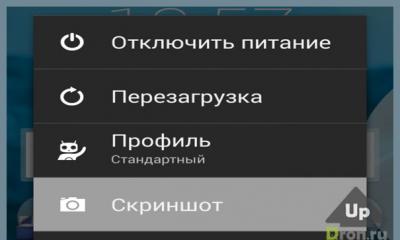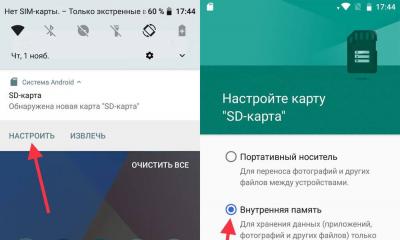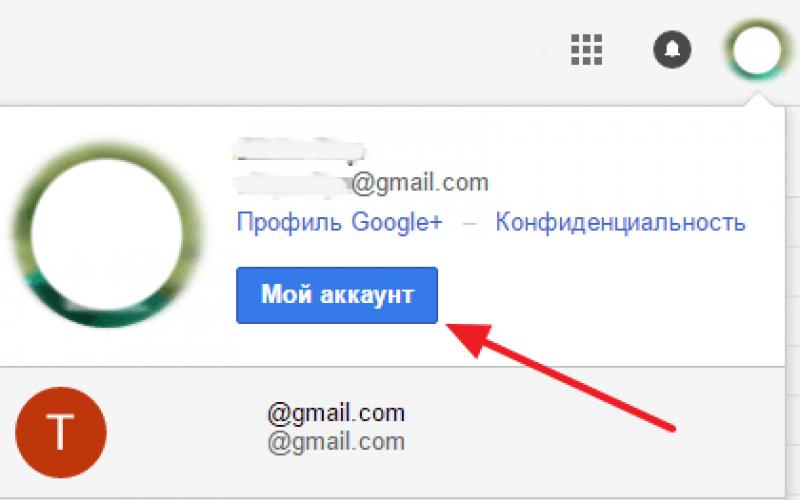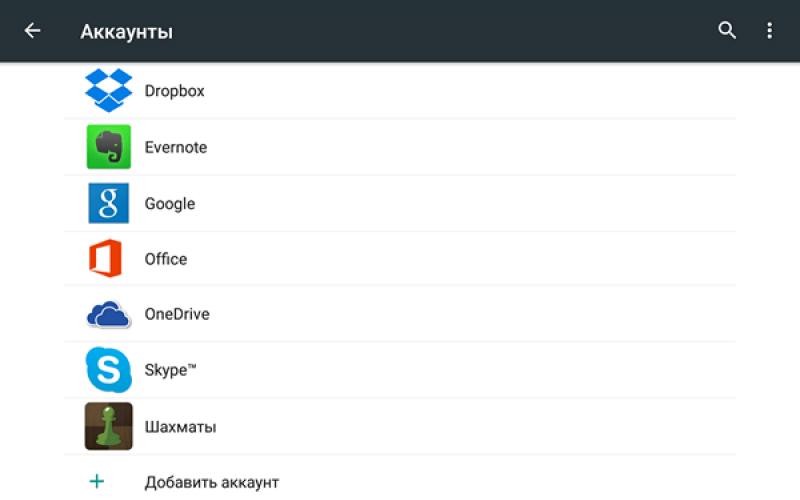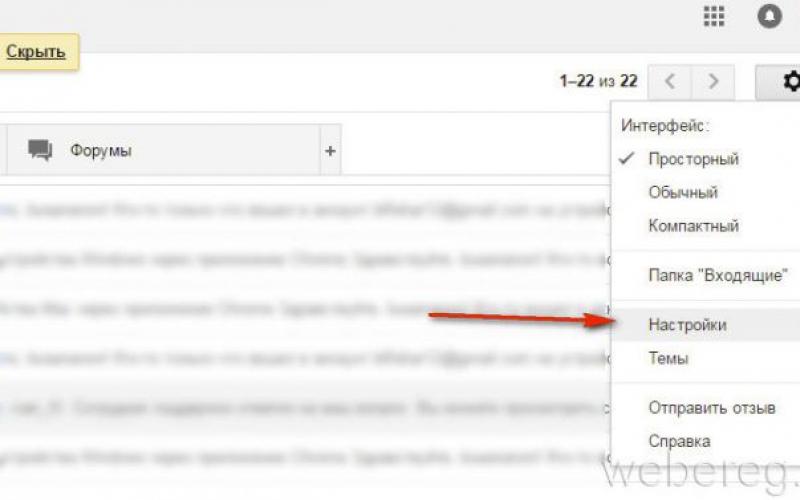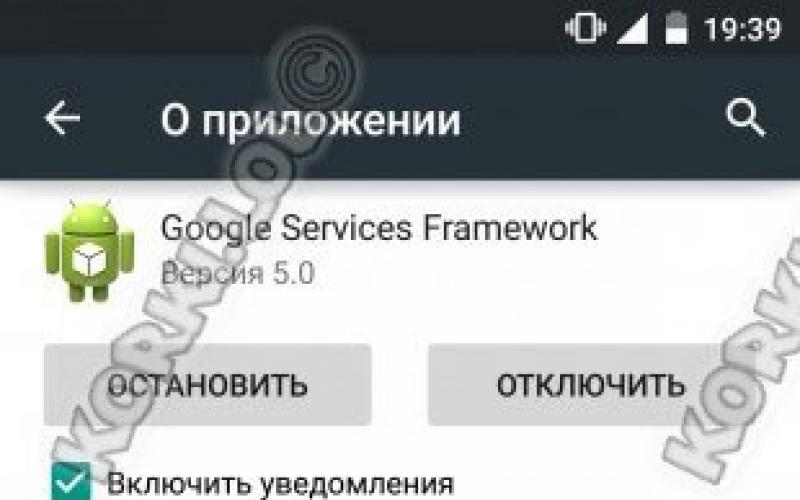در نسخه های قدیمی اندروید، بدون داشتن حقوق ریشه، استفاده از کارت SD به عنوان حافظه داخلی غیرممکن بود. این ویژگی فقط در اندروید 6.0 مارشمالو (در اندروید 7، 8 و 9 کار می کند) ظاهر شد و به شما امکان می داد برنامه های نصب شده را به کارت حافظه منتقل کنید. برای اینکه بازی ها و برنامه ها به سرعت راه اندازی شوند و بدون نقص کار کنند، توصیه می شود از یک کارت SD رده بالا استفاده کنید.
در برخی از سیستم عامل ها، با وجود نسخه مناسب اندروید، عملکرد از دست رفته است. اما این بدان معنا نیست که کارت حافظه نمی تواند به عنوان حافظه داخلی استفاده شود - فقط باید SD با استفاده از ADB فرمت شود.
پس از فرمت کردن کارت حافظه، توسط دستگاه های تلفن همراه دیگر خوانده نمی شود. اگر نیاز به نصب SD در گوشی هوشمند جدید دارید یا آن را به کارتخوان در لپ تاپ متصل کنید، کارت را به عنوان رسانه قابل حمل فرمت کنید.
راه اندازی کارت SD به عنوان حافظه داخلی
پس از اتصال کارت حافظه، یک اعلان در مورد شناسایی کارت SD جدید در قسمت اعلان ظاهر می شود. روی "Setup" کلیک کنید و طبق دستورالعمل ها آن را به عنوان حافظه داخلی فرمت کنید. فایل های ذخیره شده در کارت SD حذف خواهند شد، بنابراین از قبل از ایجاد یک نسخه پشتیبان مراقبت کنید.

همچنین کارت حافظه از طریق منوی تنظیمات فرمت می شود. برای انجام این کار، به "Storage" بروید (در برخی از سیستم عامل ها "Storage and USB Drives"، "Drives" یا "Memory" نامیده می شود) و روی مورد "SD card" کلیک کنید.

منو را باز کرده و Storage Settings را انتخاب کنید.

بر روی "حافظه داخلی" کلیک کنید و در پنجره بعدی بر روی "Empty and Format" کلیک کنید. به یاد داشته باشید که قبل از انجام این کار، داده ها را از کارت حافظه ذخیره کنید، زیرا حذف می شود.

اگر پس از تکمیل فرمت، هشداری بر روی صفحه ظاهر می شود که کارت SD کند است، کارت حافظه مورد استفاده در کلاس پایین است. چنین SD هایی برای استفاده توصیه نمی شوند، زیرا آنها چندین بار کندتر از درایوهای دستگاه های تلفن همراه هستند. برنامه هایی که به کارتی با سرعت خواندن/نوشتن پایین منتقل می شوند ممکن است به کندی اجرا شوند.

در مرحله بعد، از شما خواسته می شود که برخی از برنامه ها، عکس ها و فایل ها را به یک کارت فرمت شده منتقل کنید. Transfer Now را انتخاب کنید، روی Next کلیک کنید و در پنجره بعدی، روی Transfer کلیک کنید.

فرآیند انتقال داده ها مدتی طول می کشد. در پایان پیامی مبنی بر آماده بودن کارت SD برای استفاده ظاهر می شود.

نحوه فرمت کردن کارت حافظه با استفاده از ADB
اگر با وجود نسخه مناسب اندروید، عملکرد فرمت کارت حافظه در منوی تنظیمات موجود نباشد، سازنده دستگاه تلفن همراه این گزینه را به سیستم اضافه نکرده است. در عین حال، توانایی فرمت کارت حافظه از بین نرفته است، اما برای این کار به ADB نیاز دارید.
ADB (Android Debug Bridge، Android Debugging Bridge) ابزاری است که در Android SDK گنجانده شده است که با کنسول اندروید ارتباط برقرار می کند. ADB از خط فرمان (cmd.exe) یا از Windows PowerShell (موجود در آخرین نسخه های ویندوز 10) کار می کند. به عبارت ساده، با اتصال یک دستگاه تلفن همراه به رایانه شخصی از طریق USB و فعال کردن اشکال زدایی، می توانید تلفن هوشمند خود را از رایانه با استفاده از دستورات ADB کنترل کنید.
برای دانلود ADB، پیوند را دنبال کنید، آرشیو "platform-tools" را دانلود کرده و آن را در درایو "C:" از حالت فشرده خارج کنید. بانک انکشاف آسیایی در داخل خواهد بود.

همچنین، به این صفحه از وبسایت رسمی اوراکل بروید، کادر «Accept License Agreement» را علامت بزنید و فایل نصب Java Development Kit مربوط به بیتی بودن سیستم عامل را روی رایانه دانلود کنید. پس از اتمام دانلود، نصب را اجرا کنید.
USB Debugging را در دستگاه خود فعال کنید. این ویژگی در قسمت پنهان «برای توسعه دهندگان» قرار دارد. برای قابل مشاهده کردن بخش، "تنظیمات" → "درباره تلفن" (تنظیمات → "سیستم" → "درباره تلفن" در Android 8 Oreo و Android 9 Pie) را باز کنید و 5-7 بار روی "Build number" کلیک کنید.


پس از تکمیل مراحل، مورد "For Developers" در منوی تنظیمات ظاهر می شود ("Settings" → "System" در Android 8 Oreo و 9 Pie). به بخش "برای توسعه دهندگان" بروید، مورد "اشکال زدایی USB" را فعال کنید و با انتخاب "OK" تأیید کنید.

گوشی هوشمند خود را از طریق USB به کامپیوتر متصل کنید. اگر اولین بار است که این کار را انجام می دهید، درایورهای USB روی رایانه شما نصب می شوند. معمولاً درایورها به طور خودکار بارگذاری می شوند، اما اگر این اتفاق نیفتد، درایور را از وب سایت سازنده دستگاه دانلود کنید یا درایور عمومی را نصب کنید. اگر درایور بدون نصب کننده است، به "Device Manager" در رایانه بروید، دستگاه را انتخاب کنید (دستگاه به اشتباه با یک سوال یا علامت تعجب شناسایی می شود)، روی آن راست کلیک کرده و روی "Update Drivers" کلیک کنید. "جستجوی درایورها در این رایانه" را انتخاب کنید، مسیر پوشه با درایورها را مشخص کنید، روی "بعدی" کلیک کنید و منتظر بمانید تا نصب کامل شود.


حالا به پوشه "platform-tools" رفته و کلید "Shift" را نگه دارید و روی قسمت خالی کلیک راست کنید. از لیست گزینه ها، "Open Command Window" یا "Open PowerShell Window Here" (در ویندوز 10) را انتخاب کنید. خط فرمان یا PowerShell شروع می شود.

تلفن هوشمند شما از شما میخواهد که به اشکالزدایی از این رایانه اجازه دهید. برای تایید "OK" را انتخاب کنید. اگر اعلان ظاهر نشود، بعداً - در حین اجرای اولین فرمان - اتفاق می افتد.

دستور زیر را تایپ کنید و Enter را فشار دهید (در PowerShell add ./ جلوی دستور):

علامت "$" در کنسول ظاهر می شود. دستور را وارد کنید:

شناسه کارت حافظه داده خواهد شد دیسک: NNN، NN. دستور زیر را کپی و در آن جایگزین کنید NNN، NNبه شماره های دریافتی و دستور زیر را اجرا کنید:

اکنون به "Storage" بروید، کارت حافظه را انتخاب کنید، تنظیمات آن را باز کنید و روی "Transfer Data" کلیک کنید.

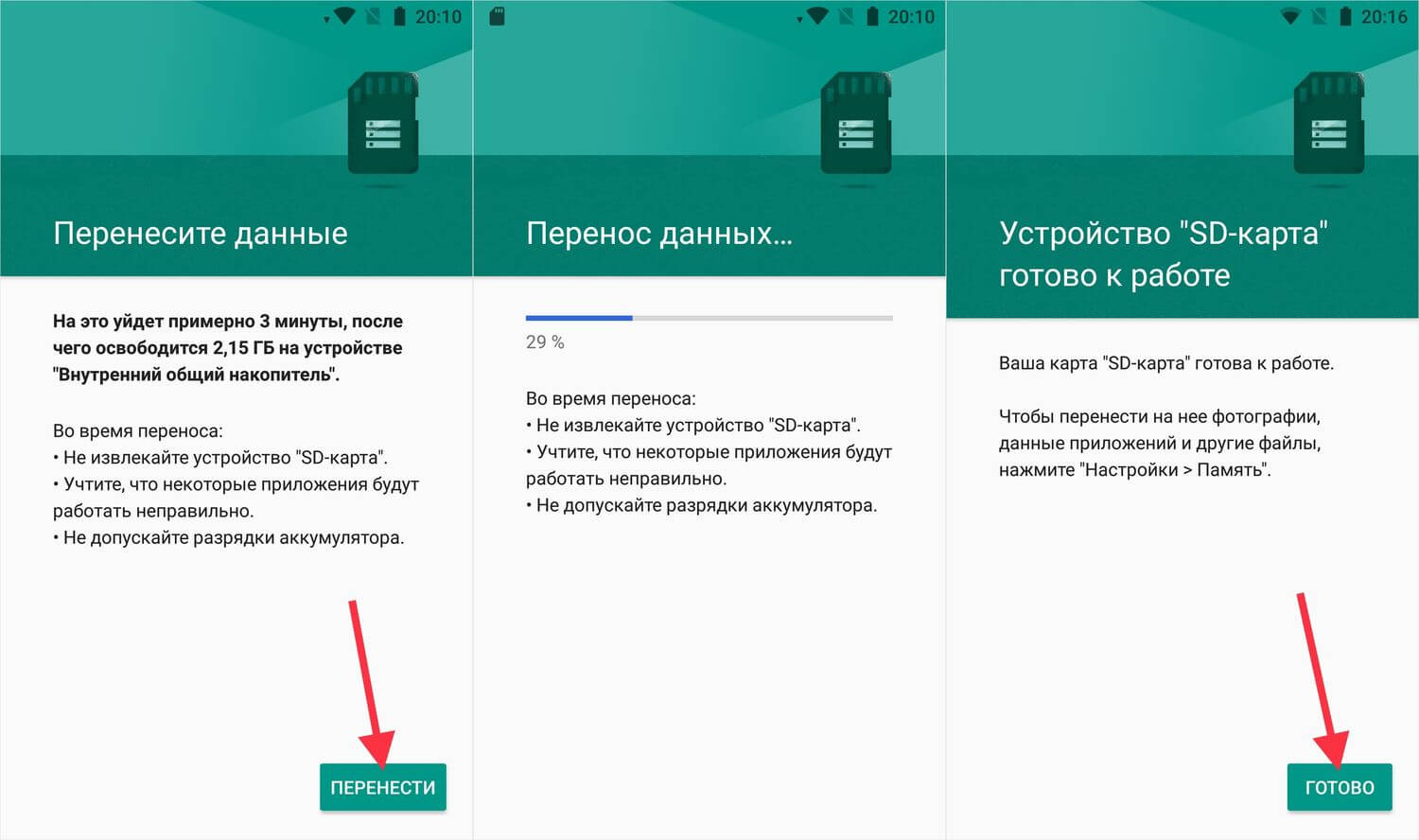
نحوه انتقال برنامه ها به کارت حافظه در اندروید ۶، ۷، ۸ و ۹
پس از فرمت کردن کارت SD، باید برنامه های نصب شده را به آن منتقل کنید. تنظیمات را باز کنید، Apps & Notifications را انتخاب کنید، روی Show All Apps یا App Details کلیک کنید (اگر آیتم های منو وجود ندارد، رد شوید) و روی بازی یا برنامه ای که می خواهید انتقال دهید کلیک کنید.

"Storage" (یا "Memory") را باز کنید، روی "Change" کلیک کنید و یک کارت حافظه را انتخاب کنید.

در پنجره ای که ظاهر می شود، روی دکمه "حرکت" کلیک کنید و منتظر بمانید تا برنامه منتقل شود.

AppMgr III (App 2 SD) - ابزار مهاجرت برنامه
اگر تمایلی به جابجایی دستی هر برنامه ندارید، برنامه ای را دانلود کنید که این روند را آسان تر می کند. با استفاده از AppMgr III (App 2 SD)، می توانید تعداد نامحدودی از برنامه ها را با چند ضربه به کارت حافظه منتقل کنید.
اگر گوشی هوشمند شما دارای اندروید 8 یا 9 است، مجوزهای زیر را به AppMgr III بدهید:

سپس AppMgr III را اجرا کنید، برنامه هایی را که می خواهید جابجا کنید انتخاب کنید و روی نماد پوشه کلیک کنید.

در پنجره بعدی بر روی دکمه "Play" کلیک کنید تا فرآیند انتقال آغاز شود.
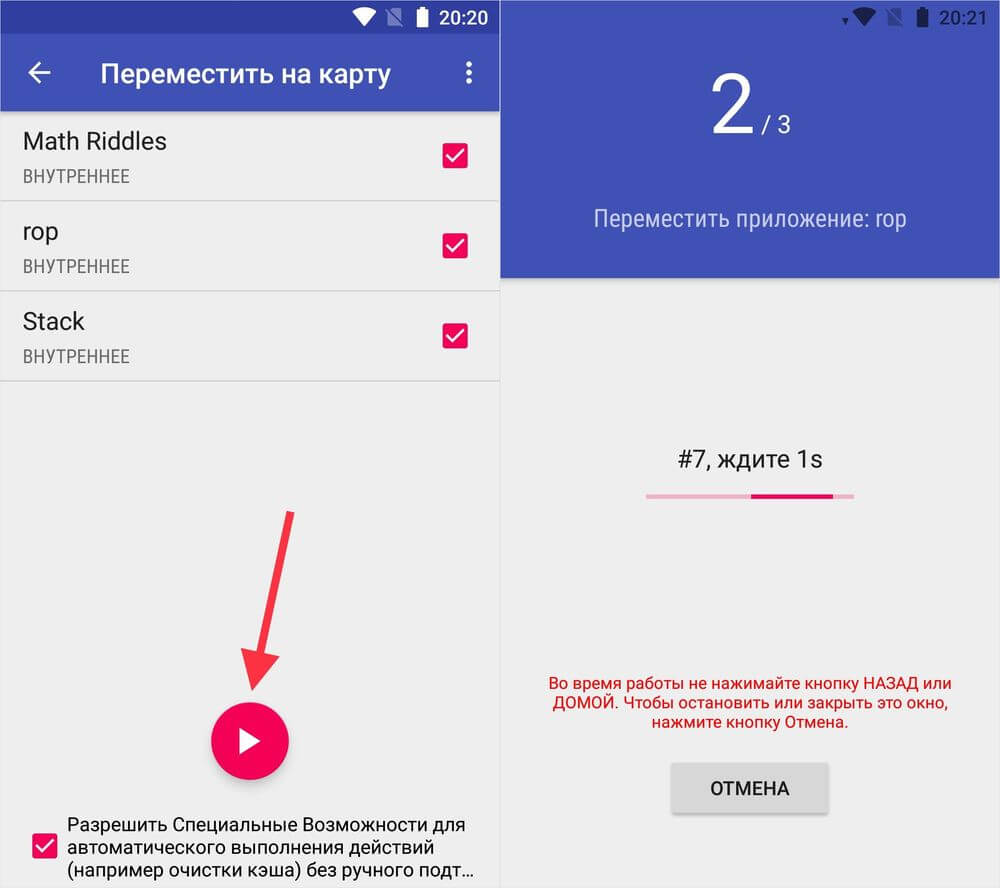
اگر برخی از برنامه ها مهاجرت نکنند، در AppMgr III نشان داده می شود.
دستگاه های تلفن همراه مدرن دارای مقدار زیادی حافظه داخلی هستند. با این حال، همیشه کافی نیست، زیرا بازی ها و برنامه های مدرن فضای زیادی را اشغال می کنند. میتوانید با انتقال برنامهها به کارت SD تا حدودی مشکلات حافظه را حل کنید.
شایان ذکر است که اگر توسعه دهنده چنین فرصتی را در محصول خود قرار نداده باشد یا فضای خالی روی کارت حافظه وجود نداشته باشد، برخی از برنامه ها به کارت حافظه اندروید منتقل نمی شوند. همچنین در برخی از گوشی های مقرون به صرفه، ابتدا این ویژگی از فریمور حذف شد.
نحوه انتقال یک برنامه به کارت SD به روش استاندارد
اول از همه، می توانید قابلیت جابجایی داخلی را امتحان کنید:
مهم!روش استاندارد همه داده ها را جابجا نمی کند، بخشی از اطلاعات در حافظه دستگاه باقی می ماند.
این یک ابزار راحت است که اجرای مکرر اقدامات کلیشه ای را از بین می برد، توانایی انجام آن را فراهم می کند مدیریت گروهلیست برنامه 
اول شروع کنید مرتب سازی برنامه ها، که می توان آن را جابجا کرد و یک لیست خروجی می دهد. موارد ضروری با فشار دادن و نگه داشتن برجسته می شوند. برای انتقال یک برنامه به کارت حافظه، باید روی نماد آن کلیک کنید، زمانی که برنامه از شما خواسته شد، انتقال را تأیید کنید. برگههای جداگانه برنامههایی را نشان میدهند که از قبل روی کارت SD هستند و برنامههایی در حافظه تلفن که قابل جابجایی نیستند. علاوه بر این، در صورتی که جابجایی برنامه باعث کاهش عملکرد آن شود، هشدار داده خواهد شد.
نصب پوشه
یک برنامه پیشرفته که به شما امکان می دهد هر پوشه داخلی را به هر پوشه خارجی پیوند دهید و از این طریق برنامه ها را به کارت حافظه منتقل کنید. برای اینکه FolderMount کار کند نیاز داردحقوق ریشه:

پس از آن، فقط تصویر در حافظه داخلی باقی می ماند و خود پوشه روی کارت SD قرار دارد. 
Folder Mount لیست برنامه ها، اندازه آنها را تجزیه و تحلیل می کند و مواردی را که باید ابتدا به رسانه های خارجی منتقل شوند را پیدا می کند.
به برنامه SDCard بروید
" " "وزن" بی صدا، برنامه ها را در هر دو جهت حرکت می دهد، آنها را بر اساس تاریخ، نام، اندازه مرتب می کند. 
روش کار ساده است:
- در منوی سمت چپ، " انتقال به کارت حافظه»;
- برنامه را با پرنده علامت گذاری کنید، روی " کلیک کنید حرکت»;
- ظاهر می شود پردازش تصویربا یک نوار لغزنده از 0 تا 100٪.
فرآیند معکوس از دکمه "در دسترس است انتقال به حافظه داخلی». 
برای کار مورد نیاز استحقوق ریشهو یک بخش etx اضافی روی کارت حافظه (اصلی، اولیه). 
در راه اندازی دستگاه را اسکن می کندو لیستی از تمام برنامه هایی که مجاز به ذخیره در کارت حافظه اندروید هستند را نمایش می دهد. می توانید یک برنامه را انتخاب کنید یا از " چند پیوندی» انتقال دسته ای را انجام دهید. اما ابتدا باید بخش های لازم را ایجاد کنید.
ساخت پارتیشن با Recovery TWRP
منوی بازیابی سیستم برای نصب سفتافزار جایگزین و کارخانه، بهروزرسانیها، برنامهها، همگامسازی با رایانه، پشتیبانگیری کامل یا جزئی، ایجاد و قالببندی پارتیشنها در کارت SD در نظر گرفته شده است. استفاده از برنامه TWRP آسان است:

این برنامه برای نصب برنامه رسمی توزیع شده رضایت می خواهد. اگر مورد نیاز نیست، روی "کلیک کنید" انجام دادننهنصب».
پس از راه اندازی مجدد به حافظه» (Storage) و بررسی کنید که آیا اندازه ذخیره سازی موجود برای SD تغییر کرده است. اگر همه چیز به درستی انجام شود، کوچک می شود، زیرا پارتیشن ext ایجاد شده اکنون فقط برای App2SD، Link2SD و سایر مدیران مشابه قابل مشاهده است.
با EaseUS Partition Master یک پارتیشن بسازید
در این صورت با اتصال کارت از طریق کارتخوان روی کامپیوتر کار خواهیم کرد.
مراحل پارتیشن بندی و ایجاد پارتیشن دوم روی کارت SD در EaseUS Partition Master:

در "تنظیمات" دستگاه، به " حافظه"، انتخاب کنید " غیرفعال کردن نقشه". در هشدار درخواست شده، اقدام را تأیید کنید. 
پس از شروع از شما می خواهد که تأیید کنید حقوق ابر کاربر
باز کن " ايجاد كردنبخش جدیدی در بالا نمایش داده می شود که در زیر آن خطی حاوی اطلاعات مربوط به اندازه SD و سیستم فایل استفاده شده است: 
دکمه " اضافه کردن' یک پارتیشن جدید ایجاد می کند. اندازه را می توان با نوار لغزنده یا با کلیک بر روی عدد تنظیم کرد. 
انتخاب کنید فایل سیستمچربی32"Format" را با یک پرنده علامت بزنید. 
اکنون پارامترهای بخش دوم تنظیم شده است.
دوباره باید " را فشار دهید اضافه کردن". نوار لغزنده را تا انتها حرکت دهید، یک تیک در " بگذارید فرمت"، روی ext3 کلیک کنید، سپس " درخواست دادن" ("درخواست دادن"). 
این نمایش می دهد اخطار. برای شروع فرآیند تقسیم نقشه، باید موافقت کنید. 
ابتدا تصویر فرآیند و سپس بخش های جدید ظاهر می شود. 
کارت SD متصل است. از طریق " تنظیمات" که در " حافظه» می توانید اندازه تغییر یافته آن را مشاهده کنید.
ناوبری با Link2SD
اکنون امکان استفاده از مدیر برای انتقال برنامه ها به کارت حافظه اندروید فراهم شده است. برای این شما باید:

در پایان فرآیند، برنامه انتقال داده شده را اجرا کنید. اگر (به هر دلیلی) شروع نشد، بهتر است با علامت "به محل قبلی بازگردید. برداشتنارتباط دادن».
فایل ها به کارت SD
برنامه ای برای انتقال برنامه ها به کارت حافظه در بازار Play موجود است. می توان از آن به سرعت استفاده کرد تغییر مکان فایلحتی در دستگاه هایی با حافظه داخلی کوچک. به شما امکان می دهد داده ها را در هر دو جهت کپی کنید. انتشار حافظه داخلی دستگاه را تا حد امکان ساده می کند.
پس از نصب و بعد از هر راه اندازی مجدددستگاه، برنامه نیاز به تأیید حقوق و تنظیم دسترسی به درایو خارجی دارد.
جعبه ابزار همه در یک
بسته ای از ابزارها که سیستم عامل را بهینه می کند. جعبه ابزار All-In-One برای رفع خطاهای رجیستری، بازنشانی به تنظیمات کارخانه، از جمله پس از آلوده شدن دستگاه و نصب نادرست برنامه ها مفید است. به شما امکان نظارت و بهینه سازی وضعیت فضای ذخیره سازی، حذف حافظه پنهان و تاریخچه، مدیریت بخش های کارت SD را می دهد.
استفاده از کارت به عنوان حافظه داخلی
این ویژگی در همه گجت ها در دسترس نیست، اما فقط از اندروید 6.0 شروع می شود.
مهم!در این مورد، این کارت SD قادر به استفاده نخواهد بوددر غیر این صورت. به عنوان مثال، برای انتقال آن به دستگاه دیگری، باید آن را فرمت کنید. هنگام جدا کردن یک درایو فلش USB متصل به این روش از دستگاه، تمام اطلاعات از روی آن حذف می شود.
در تنظیمات انتخاب کنید " ذخیره سازی» و فشار دهید « کارت SD". در بالا سمت راست مورد را پیدا کنید " اهنگ"، سپس برو به " حافظه درونی". هشداری در مورد حذف داده ها ظاهر می شود. برای موافقت با شروع فرآیند، باید روی " کلیک کنید پاک کردن". اگر کلاس کارت زیر 4 باشد، هشداری مبنی بر کندی دستگاه ظاهر می شود. برای تکمیل فرآیند، دکمه " اکنون انتقال دهید"، سپس " آماده". پس از اتمام انتقال، دستگاه خود را مجددا راه اندازی کنید.
در سایت ما در مورد راه اندازی این ویژگی پست شده است.
دستورالعمل نحوه انتقال برنامه ها به کارت حافظه
قابلیت انتقال برنامه ها به کارت حافظه در اندروید فراموش نشدنی 2.2 ظاهر شد، اما بسیار بد عمل کرد. با این حال، کاربران حداقل توانستند حافظه داخلی دستگاه را آزاد کنند. این گزینه در اندروید 4.4 حذف شده است. آنها احتمالاً فکر می کردند که گوشی های هوشمند قبلاً حافظه داخلی زیادی داشتند. این امر تا زمان انتشار نسخه OS 6 ادامه یافت. در آن، امکان انتقال دوباره ظاهر شد. به شکل کمی تغییر یافته است. با این حال، حتی پس از آن، توانایی انتقال برنامه ها به یک درایو خارجی در همه سیستم عامل ها ظاهر نشد. حتی نسخه های مدرن اندروید در برخی از دستگاه ها همیشه چنین گزینه مفیدی ندارند. اما از قبل به سازنده بستگی دارد. حالا بیایید در مورد روش هایی که از طریق آنها می توانید برنامه ها را به یک درایو خارجی انتقال دهید صحبت کنیم.
روش های انتقال برنامه ها
همچنین بخوانید: مخاطبین حساب Google: نحوه یافتن، ذخیره، انتقال، حذف، بازیابی، همگام سازی + نظرات
شایان ذکر است که برای انتقال برنامه ها به درایو فلش USB، به یک کارت حافظه با سرعت انتقال اطلاعات نسبتاً بالا نیاز دارید. بهتر است درایو با کلاس 10 مطابقت داشته باشد. در غیر این صورت، برنامه ها برای مدت طولانی شروع می شوند. و تقریباً هیچ معنایی از چنین انتقالی وجود نخواهد داشت.
تعداد آنها زیاد نیست. و انتخاب یک روش خاص کاملاً به سیستم عاملی بستگی دارد که در حال حاضر روی گوشی هوشمند کاربر نصب شده است. کل سوال این است که آیا از چنین گزینه ای پشتیبانی می کند یا خیر.
- انتقال با وسایل معمولیاندروید.این گزینه فقط در صورتی خوب است که سیستم عامل دستگاه به طور پیشینی از چنین عملکردی پشتیبانی کند. در این مورد، بهتر است از ابزارهای سیستم عامل استفاده کنید، زیرا خود سیستم می داند که چگونه و چه کاری بهتر است انجام دهد.
- انتقال با استفاده از برنامه هااین گزینه برای کسانی است که سیستم عامل آنها به دلایلی نمی تواند داده های برنامه (و خود برنامه ها) را به یک درایو خارجی منتقل کند. اما ابزارهای شخص ثالث می توانند به خوبی از عهده این امر برآیند.
بنابراین، ما دو راه برای انتقال داریم. اکنون باید آنها را با جزئیات بیشتری در نظر بگیریم، زیرا این فرآیند به خودی خود بسیار پیچیده است و نیاز به آماده سازی اولیه دارد. بیایید با ساده ترین و واضح ترین شروع کنیم: انتقال با استفاده از سیستم عامل.
لازم به ذکر است که برخی از برنامه ها قابل انتقال نیستند. چیزهایی مانند آلارم، ویجت ها، تصاویر پس زمینه زنده و همه برنامه های سیستم منتقل نمی شوند. و حتی اگر تلاش کنید، قطعاً بعد از آن کار نمی کنند. بنابراین چنین تجسمی باید فقط با برنامه های شخص ثالث انجام شود.
استفاده از ابزارهای استاندارد اندروید
همچنین بخوانید: چگونه ویروس را از اندروید (اندروید) روی گوشی خود حذف کنیم: دستورالعمل 2019
این اولین و صحیح ترین راه است. سیستم عامل تلفن همراه خود می داند که چگونه داده های برنامه را به درستی به درایو فلش USB منتقل کند و آنها را به کار خود ادامه دهد. بله، و انجام آن بسیار ساده تر از برنامه های شخص ثالث است.
اگر سیستم عامل گوشی هوشمند شما واقعاً از این گزینه پشتیبانی می کند، هیچ مشکلی در انتقال وجود نخواهد داشت. سیستم همه چیز را به تنهایی انجام خواهد داد. کاربر فقط باید چند مرحله را طی کند.
هیچ چیز دیگری از کاربر لازم نیست.
ابتدا روی نماد تنظیمات در دسکتاپ گجت ضربه بزنید و سپس به مورد مورد نظر بروید "برنامه های کاربردی"را انتخاب کنید و روی آن کلیک کنید. در لیست گزینه ها یک دکمه وجود خواهد داشت "انتقال به کارت SD". باید فشار داده شود.
انتقال به طور خودکار شروع می شود.با این حال، پس از تکمیل، سیستم اخطار مربوطه را صادر خواهد کرد. به هر حال، سیستم عامل نمی داند چگونه برنامه های باز را جابجا کند. پس ابتدا باید برنامه را ببندید.
با این حال، همانطور که در بالا ذکر شد، این روش برای همه مناسب نیست.اگر سیستم عامل شما از این گزینه انتقال پشتیبانی نمی کند، باید روش های دیگری را در نظر بگیرید. و این همان کاری است که ما اکنون می خواهیم انجام دهیم.
شایان ذکر است که پس از به روز رسانی نسخه سیستم عامل (به عنوان مثال، از طریق هوا)، ممکن است همه تنظیمات از بین بروند. از جمله برنامه هایی که روی یک درایو خارجی قرار دارند. بنابراین پس از هر به روز رسانی، بسیار توصیه می شود که مکان برنامه هایی را که قبلاً منتقل کرده اید بررسی کنید. در صورت عدم موفقیت، باید این روش را تکرار کنید.
استفاده از برنامه های شخص ثالث
همچنین بخوانید: 15 بهترین مرورگر رایگان برای دستگاه های اندروید: مروری بر سریع ترین و ایمن ترین نرم افزار گشت و گذار | 2019
برنامه های شخص ثالث قادر به انتقال برنامه های نصب شده به کارت حافظه خارجی هستند. با این حال، کار با آنها بسیار دشوار است. در برخی موارد حتی نیاز به تهیه کارت حافظه دارید. و اکنون در مورد همه اینها صحبت خواهیم کرد.
به کارت SD بروید
همچنین بخوانید: 12 بهترین کارت حافظه برای گوشی های هوشمند، دوربین ها و دستگاه های DVR | مروری بر مدل های محبوب + نقد و بررسی
این یک ابزار کوچک است که به راحتی از Google Play قابل دانلود است.اندازه بسیار فشرده ای دارد و می تواند با درایوهای داخلی و خارجی حتی بدون حقوق سوپرکاربر کار کند.
با این حال، این برنامه خاص چندان قابل اعتماد نیست.. گاهی اوقات او نمی تواند کار خود را انجام دهد. اما در برخی موارد، حتی این برنامه کاملاً قادر به کمک است. و کار با این برنامه بسیار آسان است.
ابتدا باید اپلیکیشن را از گوگل پلی دانلود و نصب کنید. سپس باید برنامه را اجرا کنید، منو را باز کنید (با یک سوایپ ساده به سمت راست) و روی مورد ضربه بزنید. "انتقال به کارت حافظه".
برنامه بقیه کارها را انجام خواهد داد
تمام داده های برنامه منتقل خواهد شد. از جمله خود برنامه.این برنامه با برنامه های کاربردی سیستم کار نمی کند. پس از انتقال، توصیه می شود دستگاه را مجددا راه اندازی کنید.
اگر این برنامه با این کار مقابله نکرد، باید دیگری را امتحان کنید. مطمئناً چیزی مناسب است. ضمناً با این برنامه می توانید فایل های APK را نیز مدیریت و حذف کنید.
AppMgr III
همچنین بخوانید:
هیچ چیز دیگری از کاربر لازم نیست
برنامه بقیه کارها را به صورت خودکار انجام می دهد.به طور طبیعی، پس از انجام تمام عملیات، توصیه می شود گوشی هوشمند را مجددا راه اندازی کنید. سپس تمام تغییرات اعمال خواهد شد.
همچنین این اپلیکیشن می تواند کش را پاک کرده، برنامه ها را فریز کرده و بدون تایید آن ها را حذف کند.اما آخرین مراحل نیاز به حقوق روت و سوپرکاربر دارند. بنابراین نمی توانید از آنها در یک دستگاه معمولی استفاده کنید.
Link2SD
همچنین بخوانید: اتصال فلش مموری به گوشی هوشمند: چهار راه (به علاوه یک جایزه)
و این توپخانه سنگین است. این ابزار رایگان قادر به کارهای زیادی است.اما به حقوق root و superuser نیاز دارد. اما این برنامه به طرز شگفت انگیزی کار می کند. تمامی برنامه ها را با ضمانت 100% به درایو اکسترنال منتقل می کند.
با این حال، برای کار با این ابزار، درایو فلش باید مطابق با آن آماده شود.یک پارتیشن مخفی مخصوص باید روی آن ایجاد شود که به عنوان حافظه برای برنامه ها استفاده می شود. شما می توانید چنین پارتیشنی را با استفاده از Recovery ایجاد کنید.
گوشی هوشمند را خاموش کنید و سپس با نگه داشتن دکمه های تنظیم صدا، آن را روشن کنید. در دستگاه های مختلف، بازیابی را می توان به روش های مختلفی راه اندازی کرد. ابتدا نحوه عملکرد آن را در گوشی هوشمند خود بیابید. سپس به منوی اصلی ریکاوری خواهیم رسید. در اینجا باید انتخاب کنید "پیشرفته".
سپس بر روی مورد ضربه بزنید "تقسیم بندی کارت حافظه".
اکنون باید نوع سیستم فایل را انتخاب کنید (EXT3 بهترین است)، اندازه خود پارتیشن، پارتیشن swap (Swap) را انتخاب کنید و نوار لغزنده را حرکت دهید تا پارتیشن های مناسب روی درایو ایجاد شود.
اکنون تنها چیزی که باقی می ماند این است که منتظر بمانید تا فرآیند تکمیل شود و سپس گوشی هوشمند را مجددا راه اندازی کنید. و تنها پس از آن می توانید شروع به انتقال داده ها به درایو کنید.

تلفن هوشمند نه تنها یک "شماره گیری" راحت، بلکه یک مرکز سرگرمی تمام عیار است. البته بلافاصله پس از خرید، اپلیکیشن، بازی و ویژگی های جالب زیادی در خود دستگاه وجود ندارد. برای رفع این نقص، مجموعه عظیمی از برنامه ها برای هر سلیقه در فروشگاه آنلاین Google Play در اختیار کاربر قرار می گیرد (ما در این مقاله نحوه نصب برنامه ها را توضیح دادیم).
دیر یا زود، هر شخصی که برنامه های مختلفی را روی گوشی هوشمند یا تبلت خود نصب می کند، با مشکل کمبود فضای خالی در حافظه دستگاه مواجه می شود، اگرچه هنوز تعداد زیادی گیگابایت رایگان روی کارت حافظه وجود دارد. این به این دلیل است که اکثر برنامه ها در حافظه خود گوشی هوشمند / تبلت نصب می شوند که نه چندان زیاد و نه روی کارت حافظه. نتیجه کمبود فضای آزاد، کاهش سرعت دستگاه، کند شدن مداوم است. شما می توانید این مشکل را به روش های مختلف حل کنید:
انتخاب 1.راه حل اصلی برای مشکل - تنظیم مجدد سخت
این مرحله خوب است زیرا گوشی هوشمند به تنظیمات کارخانه باز می گردد و به معنای واقعی کلمه شروع به "پرواز" می کند، زیرا با داده های غیر ضروری بارگیری نمی شود و با فایل ها مسدود نمی شود. اما از طرف دیگر، کاربر مجبور به نصب مجدد تمامی اپلیکیشن ها و بازیابی اطلاعات پاک شده می شود. نحوه ایجاد هارد ریست که در این مقاله در مورد آن صحبت کردیم.
گوشیها و تبلتهای مدرن از ماژولهای دوربین عالی استفاده میکنند که گاهی اوقات به شما امکان میدهد عکسهای حرفهای بگیرید. با این حال، با افزایش کیفیت خود تصاویر، اندازه عکس ها نیز افزایش می یابد که فضای زیادی را اشغال می کنند. اگر فضای خالی دستگاه تمام شد، باید آزاد شود. این را می توان با استفاده از یک کارت حافظه نیز انجام داد، که ما عکس ها را به آن منتقل می کنیم و بر این اساس، فضای دستگاه را آزاد می کنیم.
عکس ها را از حافظه اصلی به کارت حافظه منتقل کنید
برای انتقال تصاویر به کارت حافظه، به خود کارت حافظه که در گوشی هوشمند یا تبلت خود نصب شده و یک مدیر فایل نیاز دارید.
اینم کارت حافظه:

پس از نصب کارت حافظه در گوشی هوشمند خود، می توانید مطمئن شوید که دستگاه آن را می بیند. برای انجام این کار، به «تنظیمات» بروید و زیربخش «حافظه» (یا «تعمیر و نگهداری دستگاه» را انتخاب کنید، همانطور که در مورد میانافزار Samsung و One UI وجود دارد).


در اینجا، مورد "کارت حافظه SD" را پیدا کنید. همانطور که می بینید دستگاه ما کارت را شناسایی کرد.

اکنون به یک فایل منیجر نیاز دارید. به عنوان یک مدیر فایل، می توانید از هر برنامه ای که انتخاب می کنید استفاده کنید، زیرا فرآیند انتقال خود مشابه خواهد بود. اگر FM قبلاً در سیستم عامل شما نصب شده است، می توانید از آن استفاده کنید. اگر نه، با استفاده از فروشگاه Google Play دانلود کنید. ما از مدیر فایل داخلی سامسونگ - "فایل های من" استفاده خواهیم کرد.

روی "تصاویر" کلیک کنید.

فایلهایی را که میخواهید منتقل کنید برجسته کنید (روی فایل ضربه بزنید و نگه دارید، سپس اگر بیش از یک فایل وجود دارد، موارد دیگر را انتخاب کنید). در پایین صفحه، هرکدام که باید انجام دهید، روی Copy یا Move کلیک کنید.

یک مرحله به عقب برمی گردیم و "درایو فلش" را که اضافه کرده ایم انتخاب می کنیم.

اگر میخواهید فایلهایی را به ریشه کارت حافظه اضافه کنید، فقط روی «انتقال اینجا» کلیک کنید.

اتفاق افتاد.

می توانید با کلیک بر روی سه نقطه و انتخاب "Create Folder" از منو، یک پوشه ایجاد کنید.

نام پوشه را مشخص کنید.

آن را باز کنید و به همین ترتیب فایل ها را انتقال دهید.

همانطور که می بینید، هیچ چیز پیچیده ای نیست. به این ترتیب می توانید به غیر از اپلیکیشن ها، فایل های دیگری را به کارت حافظه انتقال دهید و یا فایل ها را از کارت حافظه به حافظه اصلی انتقال دهید.